Przekroczono limit czasu podczas sprawdzania uprawnień (PUGET LAKES) Błąd MW
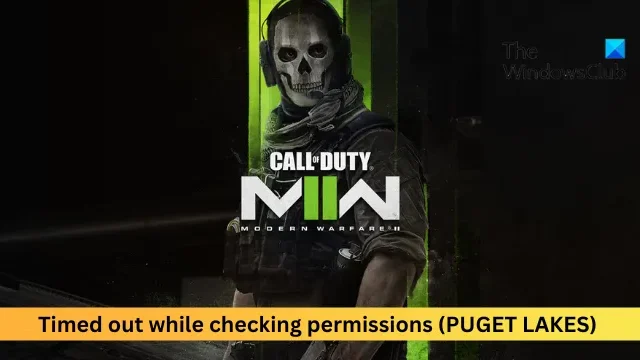
Jeśli błąd MW „Przekroczono limit czasu podczas sprawdzania uprawnień (PUGET LAKES)” nadal Cię niepokoi, ten post może Ci pomóc. Jest to problem związany z serwerem, który występuje, gdy uprawnienia gry nie są zweryfikowane. Pełny komunikat o błędzie brzmi:
POŁĄCZENIE NIEUDANE Przekroczono limit czasu podczas sprawdzania uprawnień [Przyczyna: PUGET – JEZIORA]
Na szczęście możesz zastosować się do kilku prostych sugestii, aby naprawić błąd.
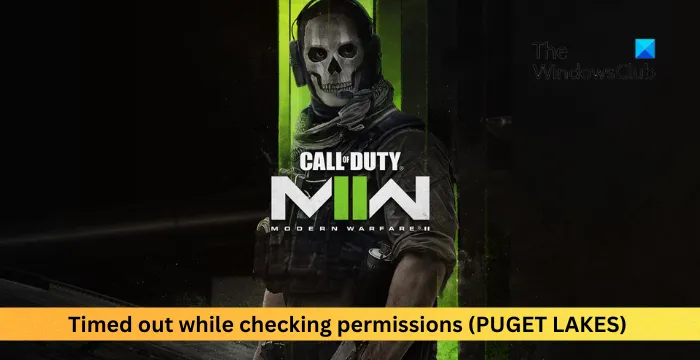
Jaki jest limit czasu dla Puget Lakes?
Błąd przekroczenia limitu czasu Puget Lakes występuje, gdy serwer gry jest przepełniony i nie może przetwarzać żądań połączenia. Może jednak wystąpić z kilku innych powodów. Niektórzy z nich są:
- Brak uprawnień
- Nieaktualne lub uszkodzone pliki gry
- Pamięć podręczna i pliki tymczasowe
Napraw błąd MW dotyczący przekroczenia limitu czasu podczas sprawdzania uprawnień (PUGET LAKES).
Postępuj zgodnie z poniższymi sugestiami, aby naprawić błąd PUGET LAKES w MW:
- Sprawdź połączenie internetowe
- Sprawdź serwery Modern Warfare
- Uruchom Modern Warfare jako administrator
- Przeskanuj pliki gry
- Użyj alternatywnego serwera DNS
- Wyczyść pamięć podręczną i pliki tymczasowe
- Zainstaluj ponownie grę
Teraz przyjrzyjmy się im szczegółowo.
1] Sprawdź połączenie internetowe
Zanim zaczniesz rozwiązywać problemy, sprawdź, czy masz szybkie i stabilne połączenie internetowe. Przekroczenie limitu czasu podczas sprawdzania uprawnień (PUGET LAKES) w MW może wystąpić, jeśli nie masz dobrego połączenia internetowego. Przeprowadzenie testu prędkości sprawdzi Twoje połączenie internetowe. Jeśli jednak prędkość będzie stabilna, uruchom ponownie router lub skontaktuj się z usługodawcą.
2] Sprawdź serwery Modern Warfare
Serwery gry mogą mieć przestój lub są w trakcie prac konserwacyjnych. W takim przypadku podczas grania lub uruchamiania gry może wystąpić kilka błędów. Sprawdź serwery gry i śledź @CallofDuty na Twitterze, aby być na bieżąco z bieżącymi i zaplanowanymi pracami konserwacyjnymi.
3] Uruchom Modern Warfare jako administrator
Następnie uruchom grę z uprawnieniami administratora, aby upewnić się, że nie napotkają żadnych błędów z powodu braku uprawnień. Aby to zrobić, kliknij prawym przyciskiem myszy plik skrótu do gry exe i wybierz opcję Uruchom jako administrator .
4] Zeskanuj pliki gry
Pliki gry mogą zostać uszkodzone z powodu błędu lub ostatniej aktualizacji, co może być również przyczyną błędu PUGET LAKES w błędach Modern Warfare. Zweryfikuj pliki gry na Steamie i przeskanuj je w kliencie Battle.net, aby to naprawić. Oto jak:
Na Steamie
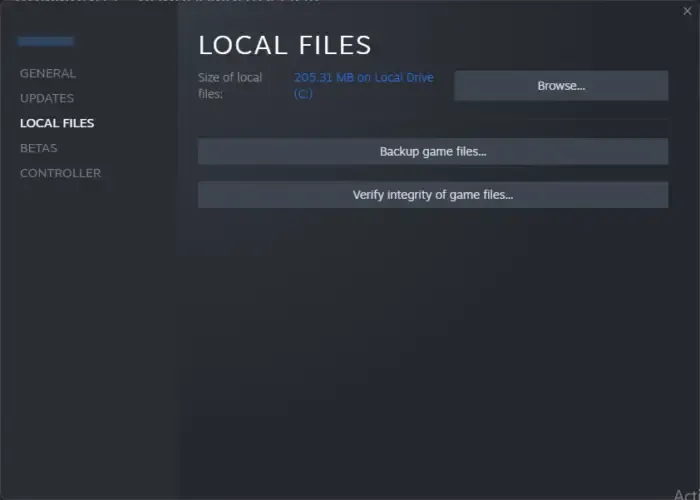
- Otwórz Steam i kliknij Biblioteka .
- Kliknij prawym przyciskiem myszy CoD Modern Warfare na liście.
- Wybierz Właściwości > Pliki lokalne .
- Następnie kliknij Sprawdź integralność plików gry .
Na Battle.necie
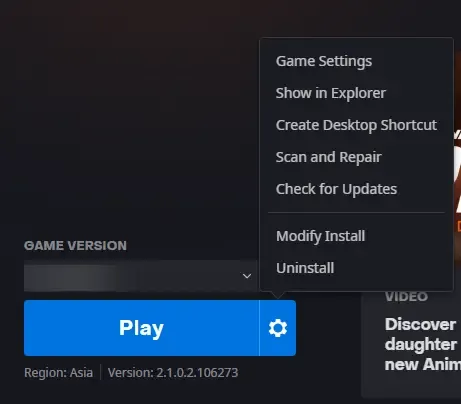
- Uruchom klienta Battle.net i kliknij CoD Modern Warfare .
- Kliknij ikonę koła zębatego i wybierz opcję Skanuj i napraw .
- Teraz kliknij Rozpocznij skanowanie i poczekaj na zakończenie procesu.
- Zamknij program uruchamiający Battle.net i po zakończeniu uruchom ponownie komputer.
5] Użyj alternatywnego serwera DNS
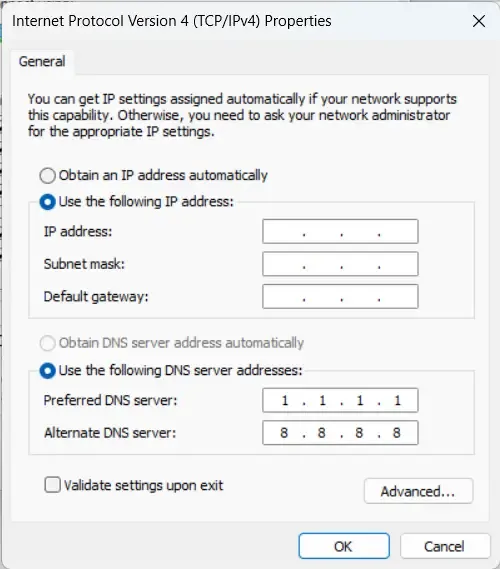
Serwery DNS tłumaczą nazwy domen na odpowiadające im adresy IP. Wyczyszczenie pamięci podręcznej DNS i użycie alternatywnego serwera DNS może rozwiązać problemy związane z siecią. Przed ustawieniem alternatywnego DNS pamiętaj o wyczyszczeniu DNS.
- Otwórz Panel sterowania , przejdź do Centrum sieci i udostępniania i kliknij Zmień ustawienia karty.
- Kliknij prawym przyciskiem myszy połączenie Wi-Fi i wybierz Właściwości
- Wybierz Protokół internetowy w wersji 4 (TCP/IPv4) .
- Kliknij przycisk Właściwości i wprowadź następujące wartości dla Cloudflare DNS: Wartość podstawowego DNS: 1.1.1.1 Wartość dodatkowego DNS: 8.8.8.8
- Kliknij OK i wyjdź.
6] Wyczyść pamięć podręczną i pliki tymczasowe
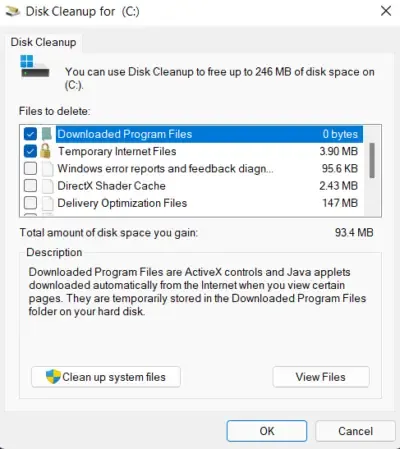
Ten błąd może również wystąpić, jeśli na urządzeniu z systemem Windows użytkownika zaczyna brakować miejsca lokalnego. W takim przypadku przeglądarka nie będzie mogła pobrać dużych plików. Aby to naprawić, uruchom Oczyszczanie dysku systemu Windows . Oto jak:
- Wyszukaj Oczyszczanie dysku i kliknij Otwórz.
- Wybierz pliki, które chcesz usunąć.
- System Oczyszczania dysku poprosi teraz o potwierdzenie.
- Kliknij Usuń pliki , aby kontynuować.
- Za pomocą tego możesz usunąć wszystkie oprócz najnowszych punktów przywracania systemu, czyszczenia Windows Update, poprzednich instalacji systemu Windows itp.
Możesz także skorzystać z bezpłatnego oprogramowania do czyszczenia niepotrzebnych plików innej firmy lub poznać inne sposoby usuwania plików tymczasowych .
7] Zainstaluj ponownie grę
Jeśli żadna z tych sugestii nie pomogła, rozważ ponowną instalację gry. Wiadomo, że pomaga to większości użytkowników naprawić błąd.
Mam nadzieję, że te sugestie ci pomogą.
Jaki jest kod błędu Puget?
Błąd Puget Altus w Modern Warfare może wystąpić z powodu błędów Internetu i serwera. Zeskanuj pliki gry i połącz się z alternatywnym serwerem DNS, aby to naprawić.
Na czym polega błąd Travisa Shiptona?
Błąd Travisa Shiptona pojawia się, gdy gra nie może uzyskać dostępu do swoich usług i nie udaje się dobrać graczy. Aby to naprawić, sprawdź serwery gry i opróżnij pamięć podręczną DNS. Jeśli jednak to nie pomoże, spróbuj użyć VPN.



Dodaj komentarz